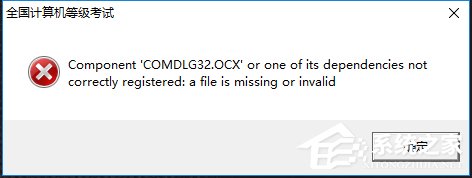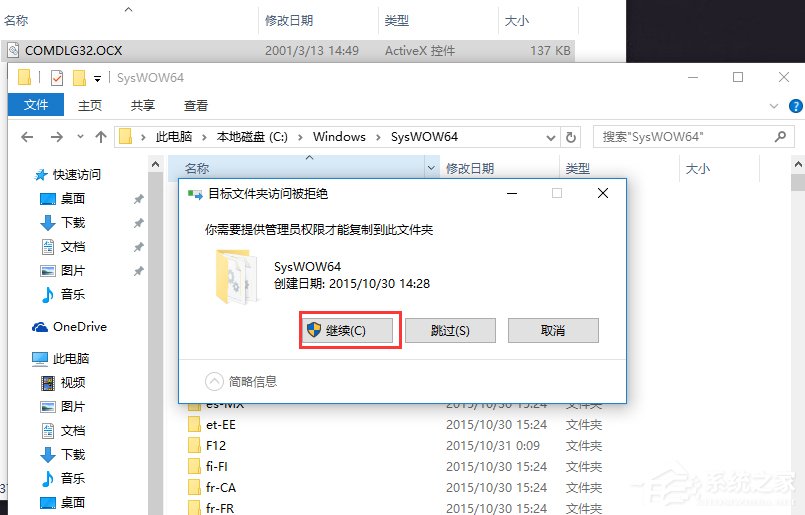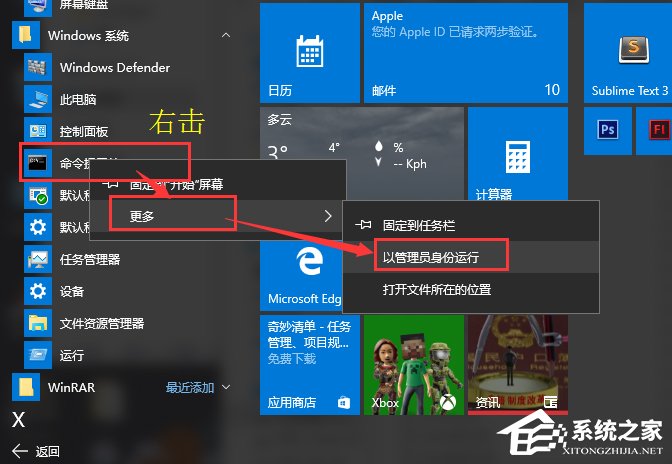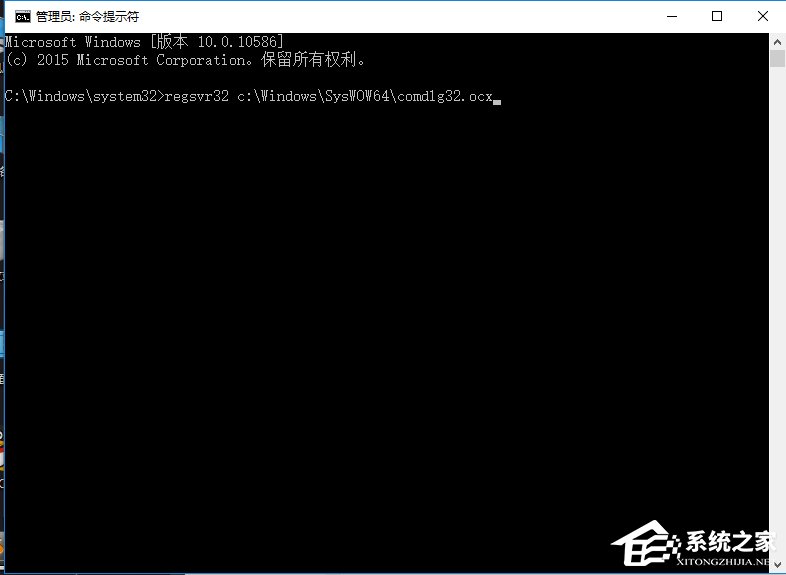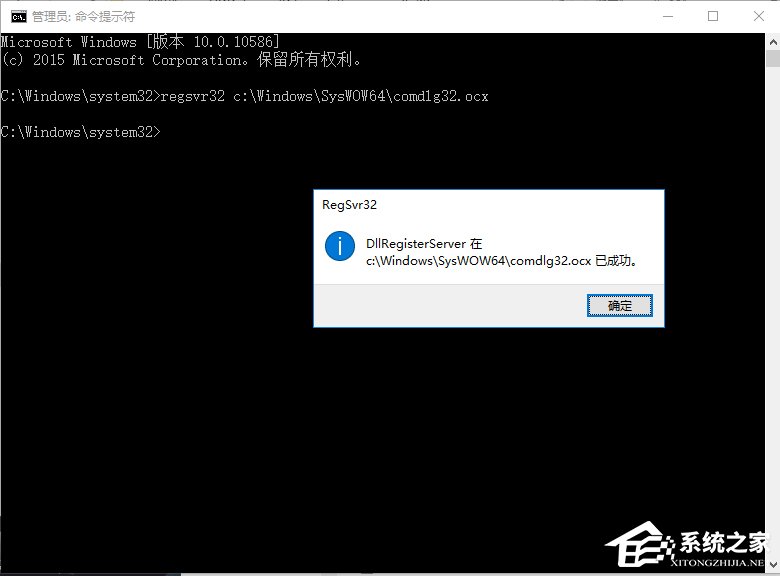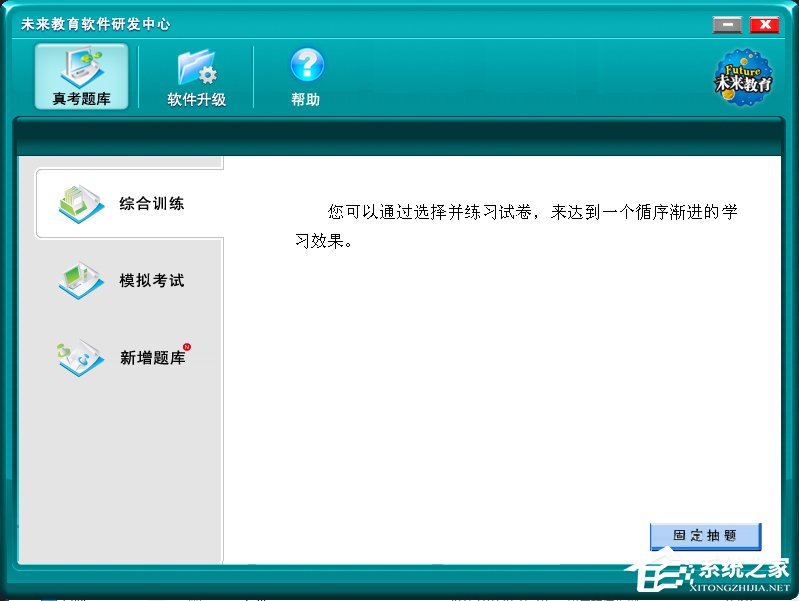Win10系统出现COMDLG32.OCX的解决方法
[来源:未知 作者:永春小孩 发表时间:2022-10-26 12:13 阅读次数:]|
Win10系统出现COMDLG32.OCX怎么办?有些Win10用户在使用全国计算机等级考试模拟软件时,遇到无法打开情况,提示错误COMDLG32.OCX,这该如何解决呢?下面小编就和大家分享下Win10系统出现COMDLG32.OCX的具体解决方法 Win10系统出现COMDLG32.OCX的解决方法: 1、首先从网上找一个 COMDLG32.OCX 下载(可以在百度搜索“COMDLG32.OCX”找一下大型的、知名的下载站下载)。
2、32位系统将其复制到 C:\windows\system32\ 目录下。 64位系统将其复制到 C:\Windows\SysWOW64\ 目录下。
3、用“管理员身份”运行命令提示符。 可以在开始--windows系统--右击 命令提示符 --选择以管理员身份运行。 也可以直接搜索CMD后右击用管理员身份运行。
4、32位系统输入 regsvr32 c:\Windows\system32\comdlg32.ocx 回车。 64位系统输入 regsvr32 c:\Windows\SysWOW64\comdlg32.ocx 回车。
5、当看到如图所示的提示框后说明可以使用了。
6、再次双击软件图标后,发现软件可以使用了。
以上就是小编和大家分享的Win10系统出现COMDLG32.OCX的解决方法,按上述步骤操作即可解决问题。 |
Tags:
责任编辑:永春小孩相关文章列表
- 发表评论
-
- 最新评论 进入详细评论页>>